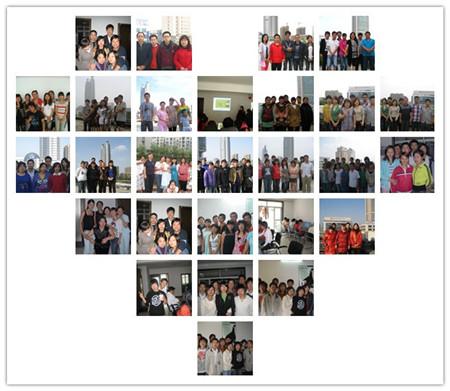PHOTOSHOP 的滤镜功能丰富而强大, 利用它不仅能制作千变万化的设计效果, 也可以为印花 CAD 的一些特殊效果的分色提供极大的方便, 大大提高效率。
“风”效果
一些有方向性撇丝花样, 如果用一般分色软件来分色, 可能耗时耗力, 但如果采用“风”滤镜, 即可大大提高分色的效果, 只要大致画出或取出色块, 执行[滤镜—风格化—风]命令, 选择好方向和风力大小, 就可迅速得到需要的花样效果。
“喷溅”效果
对于一些特殊的泥点花样或者要减少规则云纹花样的松板印, 可通过“喷溅”效果来达到或减小松板印产生的几率。执行[滤镜—画笔描边—喷溅]命令, 调整喷溅“半径”和“平滑度”, 来达到所需要的效果。
“切变”效果
由于服装排版的需要, 大量的花样需用到弧形排版, 而一般分色软件只有二方或四方连续连晒, 大量的弧形要描稿分色费时费力, 而用“切变”滤镜就能很方便地将连晒好的直条花样转为弧形。将排版图和连晒好的花样打开(“切变”滤镜只限水平方向, 花样是垂直方向的弧形, 则要将图像旋转 90), 分为两个图层, 再在排版图上新建一透明图层, 画一条垂直线, 执行[滤镜—扭曲—切变]命令, 在“未定义区域”选择“折回”, 按弧形方向拉动切变曲线, 至曲线弧度符合排版曲线, 点击确定( 图 3), 再击活连晒好的花样图层, 执行快捷的[滤镜—切变]命令, PHOTOSHOP 会自动记录上一次操作的参数, 完成直形到弧形的转换。
“影印”效果
在云纹花样中, 常有些边界细细的“水化”效果, 如果在其他分色软件中喷绘, 一是喷不匀, 二是效率不高, 而利用“影印”效果只需要利用分色时勾画的模块,再执行一个命令, 即可得到均匀的“水化”(图 4)。